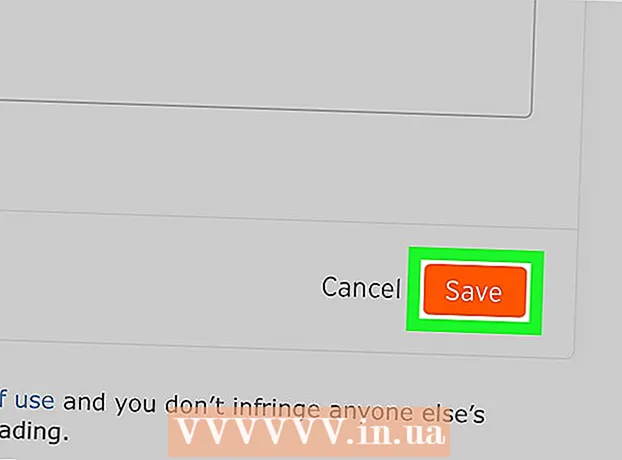מְחַבֵּר:
Gregory Harris
תאריך הבריאה:
13 אַפּרִיל 2021
תאריך עדכון:
1 יולי 2024

תוֹכֶן
- צעדים
- שיטה 1 מתוך 4: צור או צלם תמונת ISO של Windows Vista או 7
- שיטה 2 מתוך 4: צור דיסק אתחול
- שיטה 3 מתוך 4: שימוש בשורת הפקודה
- שיטה 4 מתוך 4: הכנה להתקנה
האם עליך להתקין את Windows 7 במחשב ללא כונן DVD? האם ברצונך ליצור מתקין גיבוי במקרה שהדיסק שלך ייפגע? עקוב אחר מדריך זה כדי להעתיק את קבצי ההתקנה של Windows לכונן הבזק מסוג USB.
צעדים
שיטה 1 מתוך 4: צור או צלם תמונת ISO של Windows Vista או 7
 1 התקן תוכנת צריבת דיסקים בחינם. ישנן תוכנות רבות בחינם לצריבת דיסקים באינטרנט. אתה צריך אחד שיכול ליצור קבצי ISO.
1 התקן תוכנת צריבת דיסקים בחינם. ישנן תוכנות רבות בחינם לצריבת דיסקים באינטרנט. אתה צריך אחד שיכול ליצור קבצי ISO. - אם קיבלת את Windows 7 כקובץ ISO להורדה מ- Microsoft, תוכל לעבור לפרק הבא.
 2 הכנס את ה- DVD של Windows 7. פתח את תוכנית צריבת הדיסקים החדשה שלך. מצא את האפשרות "העתק תמונה" או "צור תמונה". אם תתבקש, בחר את כונן ה- DVD שלך כמקור.
2 הכנס את ה- DVD של Windows 7. פתח את תוכנית צריבת הדיסקים החדשה שלך. מצא את האפשרות "העתק תמונה" או "צור תמונה". אם תתבקש, בחר את כונן ה- DVD שלך כמקור.  3 שמור את קובץ ה- ISO. בחר שם וקובץ שקל לזכור אותו ומיקום. ה- ISO שיצרת יהיה באותו גודל של הדיסק שהעתקת. המשמעות היא שהתמונה תופסת כמה גיגה בייט של זיכרון בכונן הקשיח שלך. וודא שיש לך מספיק מקום.
3 שמור את קובץ ה- ISO. בחר שם וקובץ שקל לזכור אותו ומיקום. ה- ISO שיצרת יהיה באותו גודל של הדיסק שהעתקת. המשמעות היא שהתמונה תופסת כמה גיגה בייט של זיכרון בכונן הקשיח שלך. וודא שיש לך מספיק מקום. - יצירת ISO יכולה לקחת זמן רב, תלוי במהירות המחשב וכונן ה- DVD.
שיטה 2 מתוך 4: צור דיסק אתחול
 1 הורד את כלי ההורדה USB / DVD של Windows 7. הוא זמין בחינם באתר Microsoft. למרות שמו, הכלי הזה עובד גם עם תמונות של Windows Vista.
1 הורד את כלי ההורדה USB / DVD של Windows 7. הוא זמין בחינם באתר Microsoft. למרות שמו, הכלי הזה עובד גם עם תמונות של Windows Vista.  2 בחר את קובץ המקור. זהו ה- ISO שיצרת או הורדת בחלק הראשון של המדריך.
2 בחר את קובץ המקור. זהו ה- ISO שיצרת או הורדת בחלק הראשון של המדריך.  3 בחר התקן USB. אתה יכול לצרוב ל- DVD או ליצור התקן USB.
3 בחר התקן USB. אתה יכול לצרוב ל- DVD או ליצור התקן USB.  4 בחר את מכשיר ה- USB שלך. ודא שכונן הבזק שלך מחובר כראוי. כדי להעתיק התקנה של Windows, תזדקק לשטח בנפח של לפחות 5 GB.
4 בחר את מכשיר ה- USB שלך. ודא שכונן הבזק שלך מחובר כראוי. כדי להעתיק התקנה של Windows, תזדקק לשטח בנפח של לפחות 5 GB.  5 המתן עד שהתוכנית תפעל. התוכנית תעצב את דיסק ה- USB לאתחול נכון ולאחר מכן תעתיק את קובץ ה- ISO לדיסק. תהליך ההעתקה יימשך כ -15 דקות, בהתאם למהירות המחשב.
5 המתן עד שהתוכנית תפעל. התוכנית תעצב את דיסק ה- USB לאתחול נכון ולאחר מכן תעתיק את קובץ ה- ISO לדיסק. תהליך ההעתקה יימשך כ -15 דקות, בהתאם למהירות המחשב.
שיטה 3 מתוך 4: שימוש בשורת הפקודה
 1 הכנס את כרטיס ה- USB שלך. ראשית, הכנס את כונן הבזק שלך ליציאת USB והעתק את כל תוכנו למיקום בטוח בכונן הקשיח.
1 הכנס את כרטיס ה- USB שלך. ראשית, הכנס את כונן הבזק שלך ליציאת USB והעתק את כל תוכנו למיקום בטוח בכונן הקשיח.  2 הפעל את שורת הפקודה כמנהל. כדי לפתוח שורת פקודה, עבור לתפריט התחל והקלד CMD בתיבת החיפוש.לחץ לחיצה ימנית על סמל התוכנית ובחר הפעל כמנהללהשתמש בו כמנהל.
2 הפעל את שורת הפקודה כמנהל. כדי לפתוח שורת פקודה, עבור לתפריט התחל והקלד CMD בתיבת החיפוש.לחץ לחיצה ימנית על סמל התוכנית ובחר הפעל כמנהללהשתמש בו כמנהל.  3 שימוש בכלי השירות Diskpart קבע את מספר הכונן של כונן הבזק שלך. לשם כך הקלד את הפקודה הבאה בשורת הפקודה: DISKPART
3 שימוש בכלי השירות Diskpart קבע את מספר הכונן של כונן הבזק שלך. לשם כך הקלד את הפקודה הבאה בשורת הפקודה: DISKPART - הפעלת DISKPART תציג את גירסת DISKPART הנוכחית ואת שם המחשב שלך.
- הקלד "דיסק רשימה" כדי לראות רשימה של כל כונני הדיסק המחוברים. רשום את מספר הדיסק שהוקצה לכונן הבזק שלך.
 4 פרמט את הדיסק. הפעל את רשימת הפקודות הבאה בתורו. הקפד להחליף את דיסק 1 במספר הדיסק הנכון כפי שנמצא על ידי DISKPART. בחר דיסק 1 נקה צור מחיצה ראשית בחר מחיצה 1activeformat fs = NTFS QUICKassignexit
4 פרמט את הדיסק. הפעל את רשימת הפקודות הבאה בתורו. הקפד להחליף את דיסק 1 במספר הדיסק הנכון כפי שנמצא על ידי DISKPART. בחר דיסק 1 נקה צור מחיצה ראשית בחר מחיצה 1activeformat fs = NTFS QUICKassignexit  5 הפוך את כונן הבזק שלך לאתחול. השתמש בכלי השירות bootsectשמגיע עם Windows 7 או Vista. לזה:
5 הפוך את כונן הבזק שלך לאתחול. השתמש בכלי השירות bootsectשמגיע עם Windows 7 או Vista. לזה: - הכנס את ה- DVD של Windows 7 או Vista ורשום את אות כונן ה- DVD. במדריך זה, אות כונן ה- DVD היא D: וכונן ה- USB הוא G:.
- עבור לספרייה היכן bootsect.D: cd d: boot
- השתמש ב- bootsect כדי להפוך את מקל ה- USB לאתחול. זה מוסיף קוד תואם BOOTMGR למקל ה- USB ומכין אותו לאתחול Windows 7 או Vista. BOOTSECT.EXE / NT60 G:
- סגור את חלון שורת הפקודה.
- הכנס את ה- DVD של Windows 7 או Vista ורשום את אות כונן ה- DVD. במדריך זה, אות כונן ה- DVD היא D: וכונן ה- USB הוא G:.
 6 העתק את כל הקבצים מ- Windows 7 או DVD DVD למקל USB מעוצב. הדרך הבטוחה והמהירה ביותר לעשות זאת היא באמצעות סייר Windows. פתח את הדיסק, בחר הכל וגרור אותו למקל ה- USB שלך. העתקה עשויה להימשך מספר דקות.
6 העתק את כל הקבצים מ- Windows 7 או DVD DVD למקל USB מעוצב. הדרך הבטוחה והמהירה ביותר לעשות זאת היא באמצעות סייר Windows. פתח את הדיסק, בחר הכל וגרור אותו למקל ה- USB שלך. העתקה עשויה להימשך מספר דקות.
שיטה 4 מתוך 4: הכנה להתקנה
 1 שנה את סדר האתחול. כדי לאתחל מכונן הבזק מסוג USB, יהיה עליך לשנות את הגדרות ה- BIOS ולציין את כונן ה- USB כמכשיר האתחול הראשון במקום הכונן הקשיח. כדי לפתוח את ה- BIOS, הפעל מחדש את המחשב ולחץ על המקש המוצג בהנחיה. המפתחות עשויים להשתנות בהתאם ליצרן, אך בדרך כלל F2, F10, F12 או Del.
1 שנה את סדר האתחול. כדי לאתחל מכונן הבזק מסוג USB, יהיה עליך לשנות את הגדרות ה- BIOS ולציין את כונן ה- USB כמכשיר האתחול הראשון במקום הכונן הקשיח. כדי לפתוח את ה- BIOS, הפעל מחדש את המחשב ולחץ על המקש המוצג בהנחיה. המפתחות עשויים להשתנות בהתאם ליצרן, אך בדרך כלל F2, F10, F12 או Del. - פתח את תפריט האתחול ב- BIOS שלך. שנה את התקן האתחול הראשון למקל ה- USB שלך. וודא שהוא מוכנס, אחרת לא תינתן לך האפשרות לבחור אותו. בהתאם ליצרן, הוא עשוי להיות מוצג כמכשיר נשלף או מופיע תחת שם הדגם שלו.

- פתח את תפריט האתחול ב- BIOS שלך. שנה את התקן האתחול הראשון למקל ה- USB שלך. וודא שהוא מוכנס, אחרת לא תינתן לך האפשרות לבחור אותו. בהתאם ליצרן, הוא עשוי להיות מוצג כמכשיר נשלף או מופיע תחת שם הדגם שלו.
 2 שמור שינויים וטען מחדש. אם הגדרת את סדר האתחול כראוי, התקנת Windows 7 או Vista תתחיל אתחול ברגע שלוגו היצרן ייעלם.
2 שמור שינויים וטען מחדש. אם הגדרת את סדר האתחול כראוי, התקנת Windows 7 או Vista תתחיל אתחול ברגע שלוגו היצרן ייעלם.  3 התקן את Windows. לאחר אתחול תהליך ההתקנה, ההתקנה הראשונית של Windows מתחילה.
3 התקן את Windows. לאחר אתחול תהליך ההתקנה, ההתקנה הראשונית של Windows מתחילה.